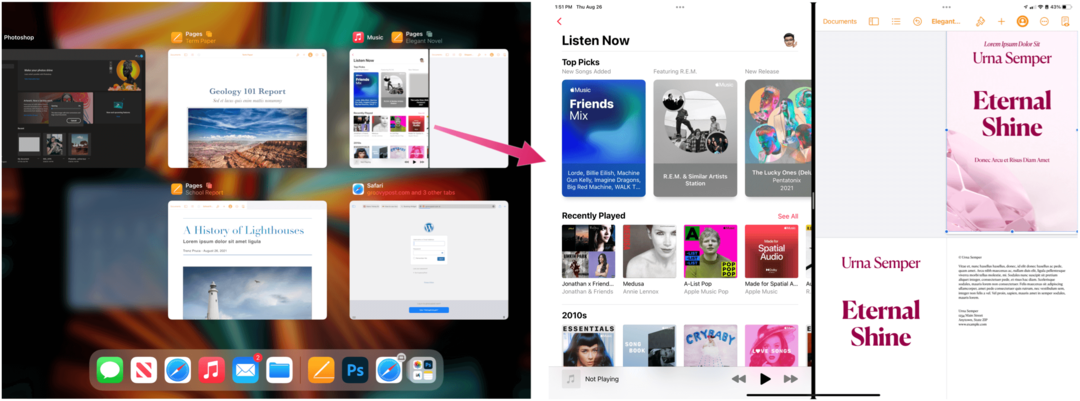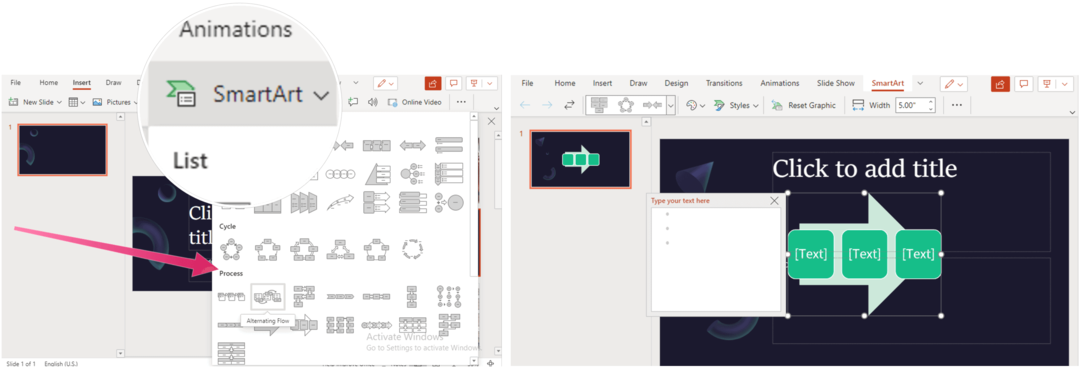Snimite snimke zaslona sa sustavom Windows 7 alatom Snipping
Microsoft Vindovs 7 Freeware / / March 17, 2020
Jedan od mojih najdražih besplatnih alata Microsoft ugrađen u Windows 7 i Windows Vista je Alat za rezanje. Alat za rezanje u osnovi omogućuje snimanje zaslona ili "snimke" zaslona, dodavanje ograničenih napomena na snimku zaslona, zatim slanje e-pošte ili spremanje datoteke kako biste je mogli podijeliti ili pohraniti za kasnije. Iako nije tako moćan kao profesionalni, plaćeni alat poput SnagIt ili Alat za snimanje zaslona ugrađen u Office 2010, u cjelini, Alat za rezanje je u redu ako samo želite snimiti snimke zaslona vs. stvaranje zaslona (video).
Iako je alat postojao još od vremena Windows Viste, otkrio sam da o tome još nismo razgovarali ovdje na groovyPost Mislio sam da ću vam oduzeti 10 minuta i pružiti vam kratku preglednu snimku pokazujući gdje ga možete pronaći kao i nekoliko njegovih značajke.
Gdje je alat za snimanje sustava Windows 7?
Za početak možete pronaći alat Snipping upišite Snipping u okvir za pretraživanje u sustavu Windows 7.
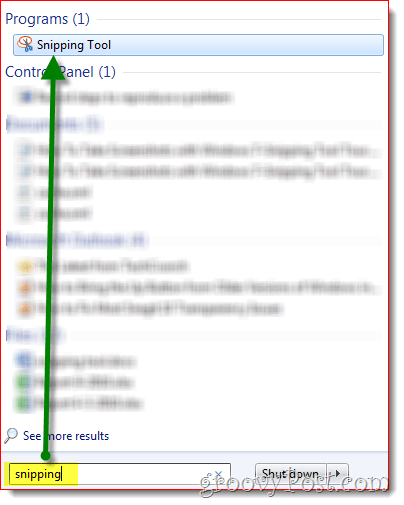
Alternativno, na staromodni način možete ga pronaći i u Početak > Izbornik Svi programi.

Zatim proširite Mapa pribora, a zatim kliknite Snipping Tool.

Značajke alata za rezanje
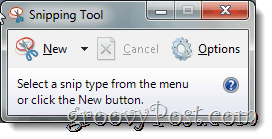
Ako kliknete Options, možete promijeniti način snimanja isječaka. Na primjer, opcija za "prikazivanje zaslona" može se odabrati kao neproziran sloj koji pokriva vaš zaslon dok ne uzmete isječak. Također, boja obrisa može se mijenjati da bi se ocrtalo područje zaslona kako bi područje bilo vidljivo.
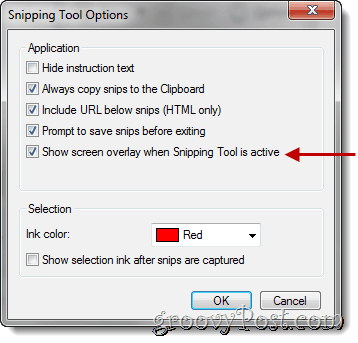
Da biste stvorili isječak određenog odjeljka na računalu, kliknite strelicu prema dolje pored Ngumb ew. Dostupne su četiri različite opcije: Snip slobodnog oblika, Pravokutni snap, Isječak prozora, i Snip preko cijelog zaslona.
- Isječak u slobodnom obliku omogućuje vam da crtate koji oblik i veličinu želite biti.
- Pravokutni isječak stvara savršen pravokutnik bilo koje veličine.
- Isječak prozora uzima isječak istaknutog prozora koji je otvoren (poput web stranice).
- Isječak preko cijelog zaslona stvara isječak cijele slike na računalu. Za potrebe ovih uputa odabran je pravokutni isječak.
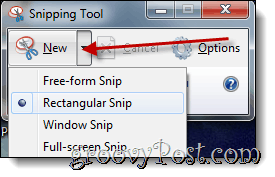
Alat za olovke
Snipping Tool ima značajke olovke koje možete koristiti za crtanje na SNIP / Screenshot koji ste upravo snimili. Olovke dolaze u različitim bojama koje možete prilagoditi klikom na gumb prilagodi. Tamo možete prilagoditi tip TIP olovke, debljinu crte i boju.

Nakon odabira povucite.

Alat za gumice
Alat za brisanje koristan je ako pogriješite dok crtate.

Podijelite svoju snimku zaslona - snap
Ako Outlook koristite kao klijent e-pošte, vaš se isječak može poslati e-poštom pomoću softvera Snipping Tool.
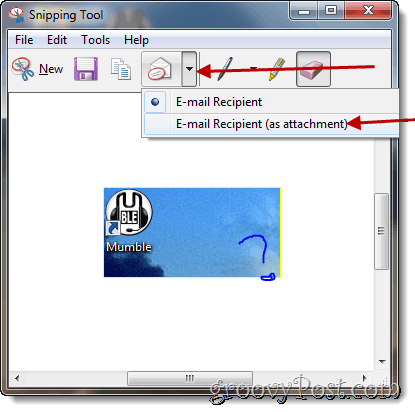
Sjajna stvar ovog alata je što ga je besplatno i jednostavno koristiti kad znate da postoji.
Dopisnik gostiju: Joanna Danek
Joanna je groovyReader suradnica sa ljubavlju prema svim stvarima. Joanna posebno uživa pisati o sustavu Windows 7 i mobilnoj tehnologiji, pa nemojte biti iznenađeni što ćete povremeno vidjeti članak Joanne pop na ovom mjestu.